有些笔记本用户将系统从WinXP升级到Win7后,在ADSL拨号上网时,经常出现笔记本网络自动断开,升级网卡驱动,重装win7都无法解决。笔记本在win7下自动断网而在WinXP下不出现这样的现象,下面跟着笔者来分析笔记本自动断网的故障现象以及解决方法。
笔记本在win7下自动断网的故障现象
根据这一现象,笔者判断是网络配置造成的。如果在断网之前,会弹出一个警告提示,可以单击“保持连接”继续上网,否则60秒后自动断开连接,不过每隔一段时间后,又会弹出警告窗口,每次都要单击鼠标,着实很麻烦,解决办法是手动配置断开连接属性。
笔记本在win7下自动断网的故障解决
方法是右键单击任务栏网络连接图标,选择“打开网络和共享中心”,然后点击“更改适配器设置”,右键单击网络连接图标,并选择“属性”选项。切换到“选项”设置页,将“挂断前的空闲时间”选为“从不”即可(图1)。
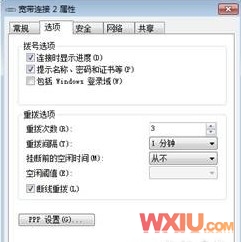
打开IE浏览器,点击“工具”菜单选“Internet选项”,切换到“连接”选项卡,选择“从不进行拨号链接”复选框后,依次单击“设置→高级”按钮,最后将“不再需要连接时断开连接”前的钩去掉(图2),这样再也不会出现自动断网提示了。

有时候笔记本自动断网可能是网速不稳定造成的,如果每次笔记本自动断网后,都要手动链接未免有些麻烦,我们这样设置后让笔记本断网后自动连接,更方便。
